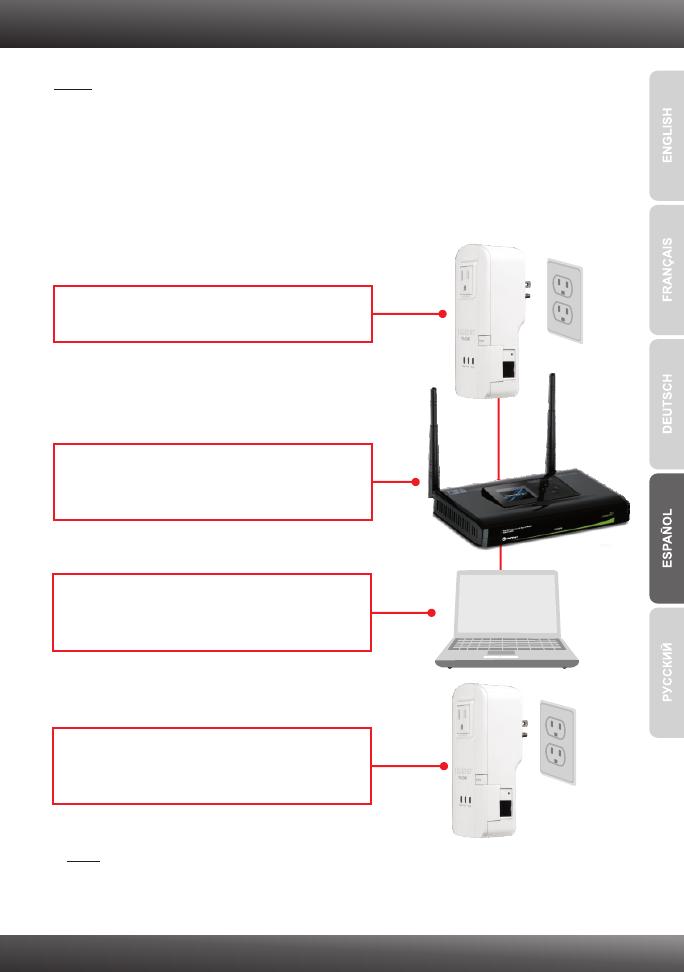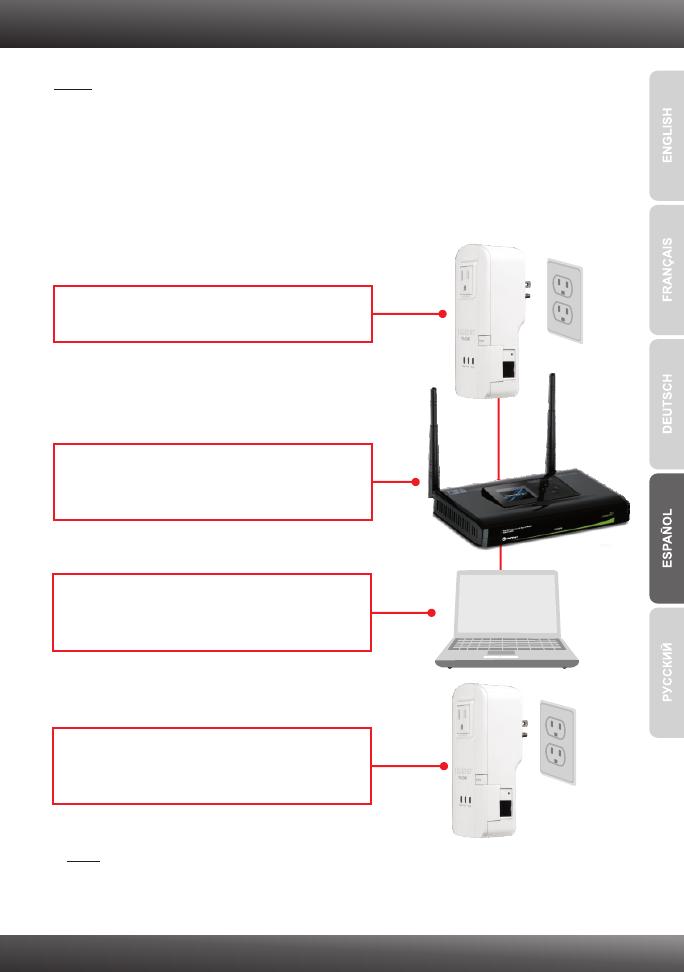
2
2. Cómo se instala
Nota:
1. NO instale el TPL-304E hasta que no se le indique.
2. NO conecte el TPL-304E a un protector de oleada.
3. Evite conectar el TPL-304E a una toma de corriente a la que estén conectados otros
aparatos (por ejemplo, refrigeradores, lavadoras y secadoras).
4. Para que los TPL-304E puedan verse mutuamente, cada unidad debe estar en el
mismo interruptor de circuito.
5. Se pueden conectar en red un máximo de 8 TPL-304E.
4. Enchufe el segundo TPL-304E a una toma de
corriente en donde esté ubicado su PC o
dispositivo de red.
2. Conecte un cable Ethernet del TPL-304E a un
puerto LAN disponible en su enrutador
(Ej. TEW-673GRU).
1. Conecte el TPL-304E a una toma de corriente
disponible.
3. Después conecte un cable Ethernet desde un
puerto LAN disponible en su enrutador a su
PC.
Nota:
El TPL-304E remoto es el TPL-304E que está conectado a su PC o dispositivo de
red remoto.
Outlet
Outlet